今天我们一起来看看IDM下载器的“计划任务”功能。
IDM是什么就不多说了,只需要知道它是一个十分好用的资源下载器就行了,下载速度非常快,搭配一些浏览器扩展程序甚至能加速百度盘的下载。
一、点击主界面【计划任务】按钮
点击主界面的“计划任务”,然后弹出计划任务对话窗口。
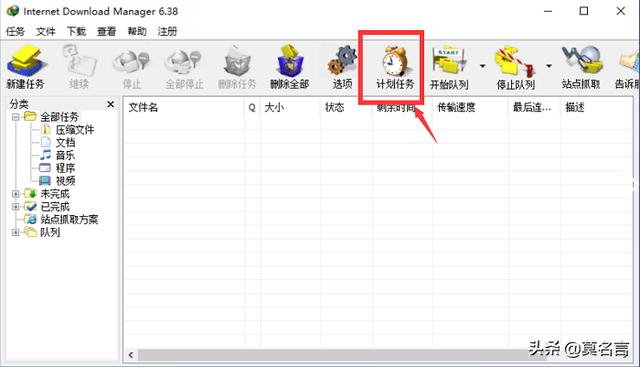
图1:IDM计划任务
队列主要分为两种:主要下载队列和同步队列。主要下载队列启用定时下载,而同步队列启用定期下载。
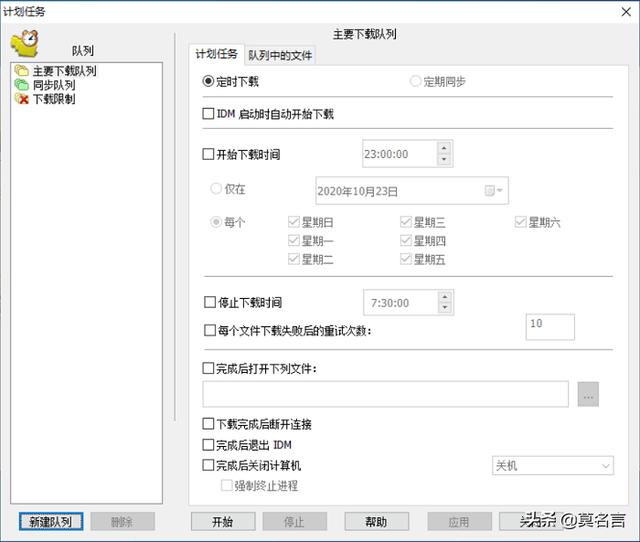
图2:计划任务设置界面
二、设定开始和结束下载时间
确定一个用于处理开始和停止队列时间的时间段。当使用定期下载功能处理同步队列时,IDM将会检查队列中的文件在服务器上是否发生更改,如果已经更改,它将下载新的文件并替换它们。当主要下载队列定时下载完成后,IDM将自动从队列中删除文件。
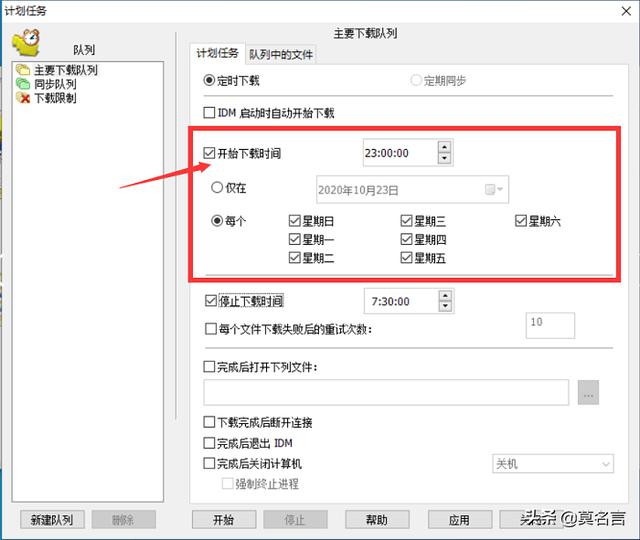
图3:设置开始下载时间
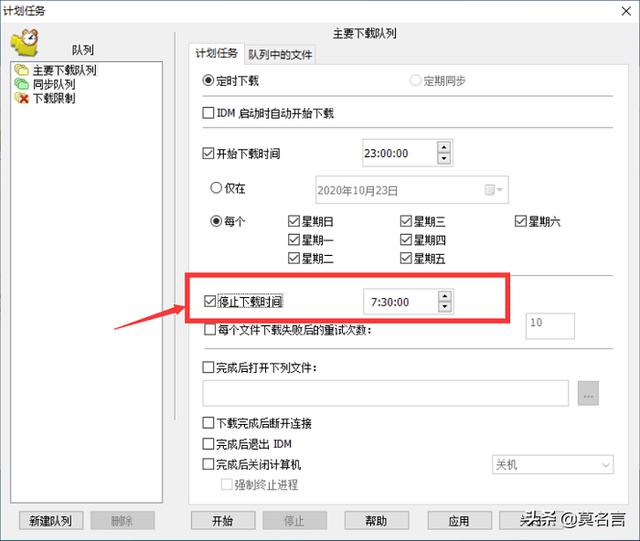
图4:设置结束下载时间
三、设置重新开始时间间隔和重试次数
当发生下载失败或下载错误的情况时,IDM将不停地尝试重新下载文件。我们可以自己设置每个文件下载失败后的重试次数。
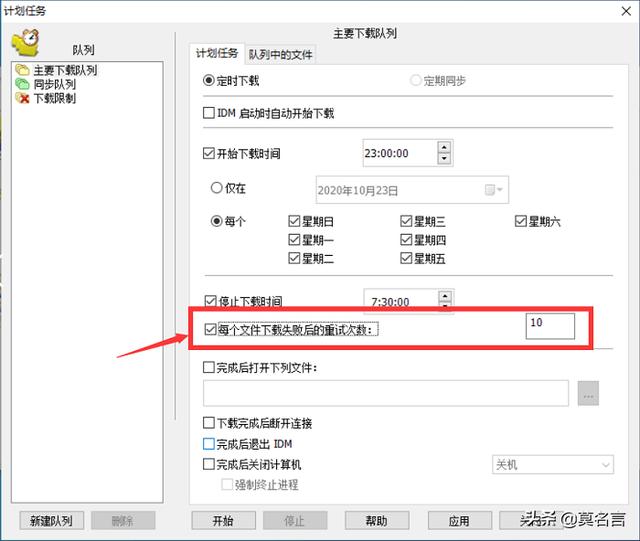
图5:设置重试次数
四、其他设置
我们可以调度一些队列完成后的处理操作。
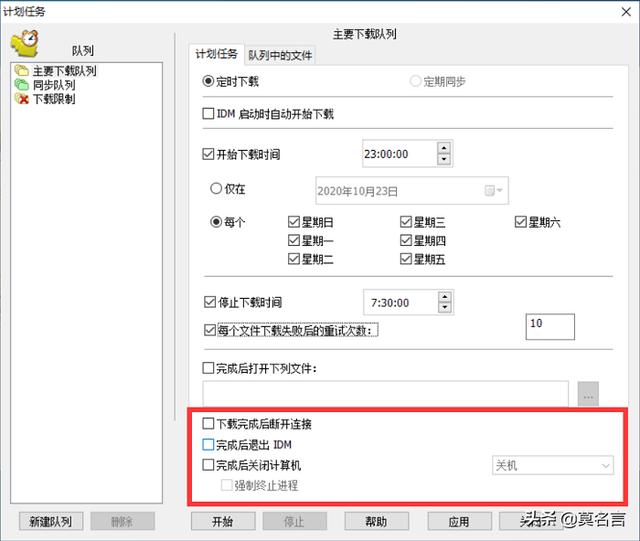
图6:其他设置选项
可以在处理完成队列之后打开一个文件或者运行一个程序。如果希望完成一个队列上运行的多个文件,可以通过创建一个批处理bat文件并在【完成后打开下列文件】里指定。
如果勾选了【完成后关闭计算机】选项,IDM将在下载完成后关闭计算机。注意小心使用【强制终止进程】功能,因为可能会引起其他应用程序数据丢失。
五、在【队列中的文件】进行设置
使用箭头按钮或拖拽功能可更改多个被选中的文件的下载顺序,以及在相应的列表框中分别为每个队列设置同时下载文件的数量。
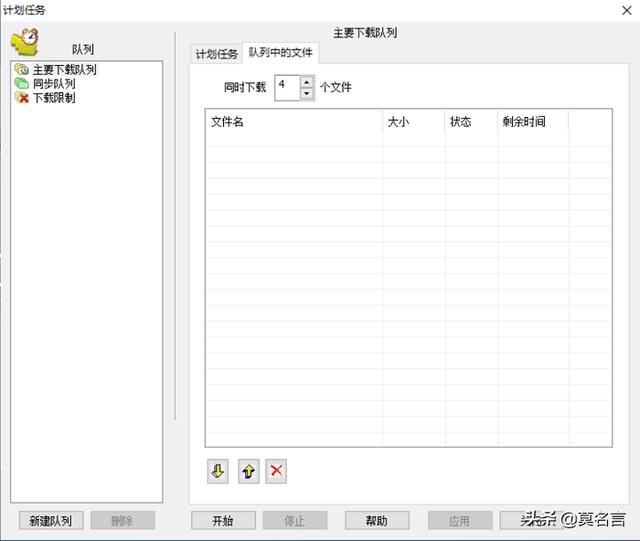
图7:下载队列设置
当队列中的文件顺序和内容发生了更改,需要点击【应用】按钮保存相应的更改。
六、设定下载限制
如果需要配置网络连接用法上的下载配额,应该设置下载限制。
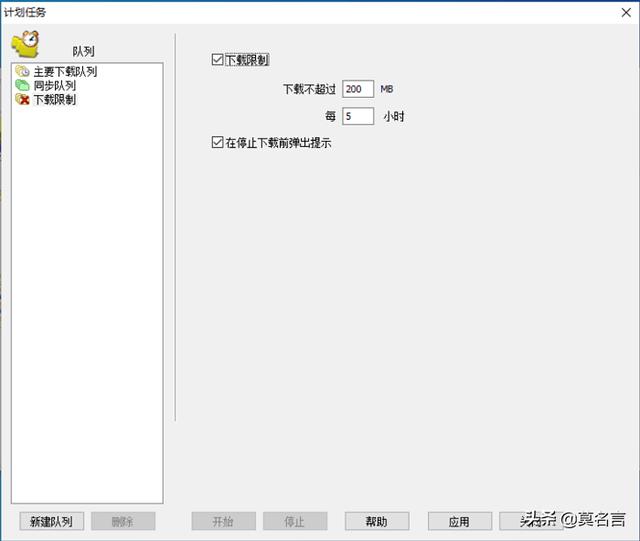
图8:设定下载限制界面
建议设置 40MB/小时(或每4小时不超过 150MB),此时IDM会达到较大的下载数值,然后在一段时间后自动恢复,以这种方法能比较快地下载大容量文件。




















 1095
1095

 被折叠的 条评论
为什么被折叠?
被折叠的 条评论
为什么被折叠?








